Twitch 2FA: comment le configurer et l'utiliser
Tic est l'un des services les plus populaires pour regarder et diffuser des émissions vidéo numériques, telles que des sessions de jeu, la création d'œuvres d'art et même des talk-shows ou même des séries télévisées.
En raison de ce niveau de popularité, les pirates le considèrent comme une cible facile pour accéder aux comptes d'utilisateurs et les utiliser à des fins malveillantes. Le meilleur moyen de protéger votre compte est d'activer Twitch authentification à deux facteurs, ce qui rend plus difficile l'accès illicite. Il ajoute une couche de protection supplémentaire à chaque fois que vous vous connectez sur Twitch.
Voici comment activer 2FA sur Twitch, ainsi que comment le désactiver si vous changez d'avis.
Pourquoi ai-je besoin d'une authentification à deux facteurs sur Twitch?
Vous pensez peut-être que votre compte Twitch n'a pas besoin de sécurité supplémentaire, mais il y a quelques raisons principales pour lesquelles cela vaut la peine de le faire.
-
Plus d'intimité. Personne ne veut avoir l'impression que quelqu'un fouille dans ses comptes en ligne. 2FA réduit considérablement ce risque.
- Avantages Twitch Prime. Si vous avez un compte Amazon Prime lié à Twitch, vous obtenez des éléments supplémentaires gratuitement et vous ne voulez pas les perdre à cause d'un pirate informatique.
- Protège votre nom. Si vous êtes un passionné de streaming, vous souhaitez maintenir et développer vos abonnés et votre popularité. Être piraté pourrait détruire cela, selon ce que le pirate fait avec votre compte.
Comment configurer l'authentification à deux facteurs sur Twitch
La configuration de l'authentification à deux facteurs sur Twitch n'est pas difficile, à condition de savoir où chercher. Voici comment ajouter une sécurité supplémentaire à votre compte, en gardant les pirates à distance.
Ces instructions nécessitent que vous accédiez à Twitch à partir de votre ordinateur de bureau plutôt qu'à partir d'une application mobile.
Aller à https://www.twitch.tv
-
Cliquez sur Connexion.

-
Après vous être connecté, cliquez sur le logo de profil en haut à droite de la page d'accueil.
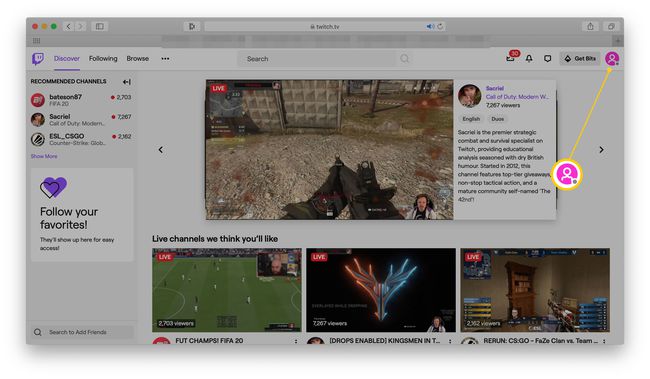
-
Cliquez sur Paramètres.
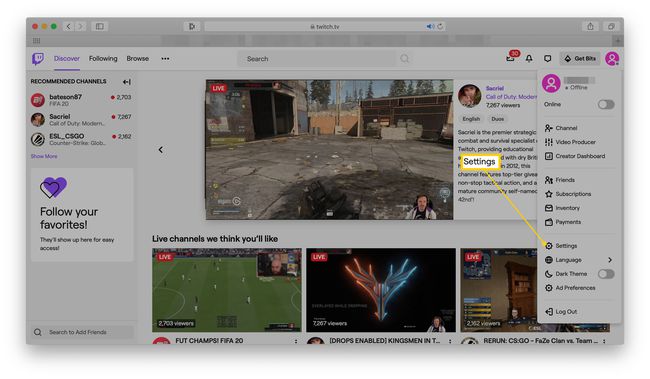
-
Cliquez sur Sécurité et confidentialité.
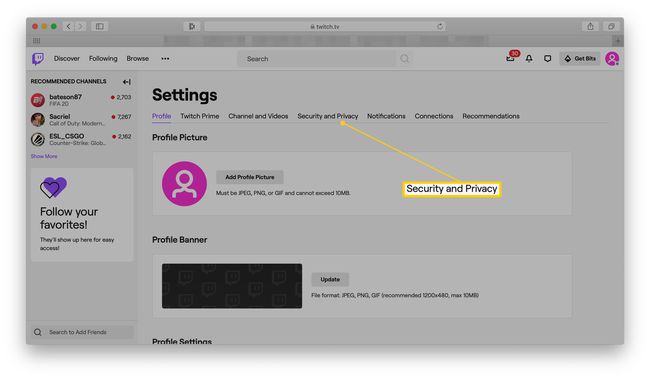
Faites défiler jusqu'à Authentification à deux facteurs.
-
Cliquez sur Configurer l'authentification à deux facteurs.

Entrez votre numéro de téléphone portable.
-
Cliquez sur Continuer.
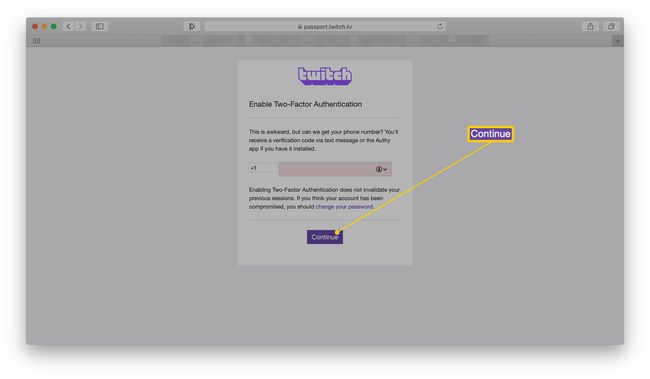
Entrez le numéro de vérification que vous recevez par SMS.
Cliquez sur Vérifier.
-
Cliquez sur Terminé.
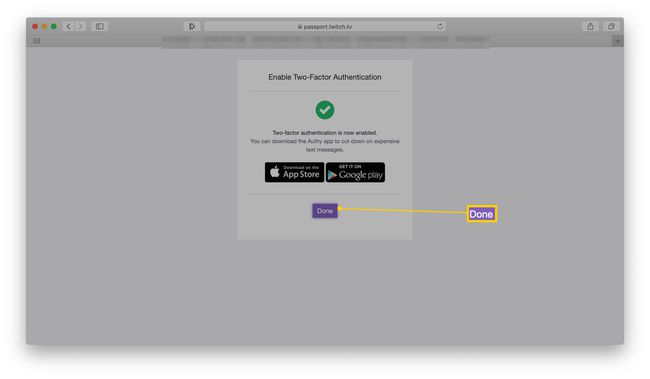
Comment utiliser votre compte Twitch avec l'authentification à deux facteurs
Une fois que vous avez défini 2FA sur Twitch, vous devrez vous connecter légèrement différemment qu'auparavant. Voici à quoi s'attendre.
Aller à https://www.twitch.tv/
Cliquez sur Connexion et entrez les détails de votre compte.
Cliquez sur Connexion.
-
Attendez de recevoir un SMS sur votre téléphone.
Si vous préférez utiliser une application, vous pouvez télécharger l'application Authy pour recevoir des numéros de jeton sans recevoir de SMS.
-
Entrez le numéro de jeton sur votre navigateur.
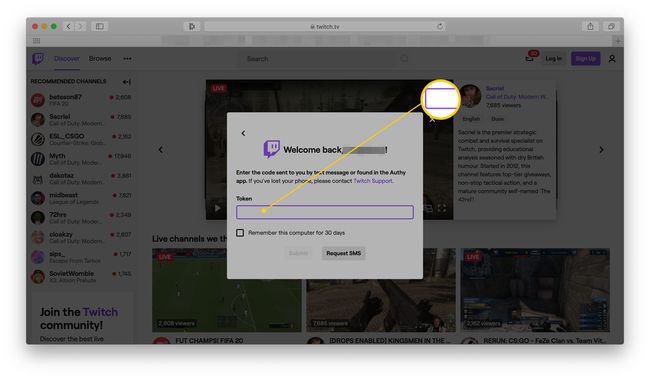
-
Cliquez sur Soumettre.
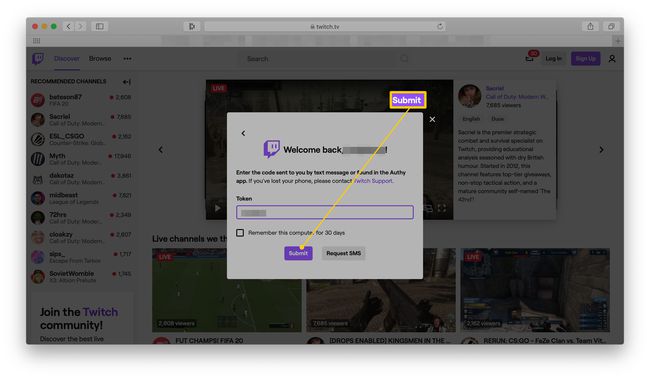
Vous pouvez également cliquer sur la case pour Se souvenir de cet ordinateur pendant 30 jours si vous ne voulez pas le faire à chaque fois.
Vous êtes maintenant connecté avec succès.
Comment désactiver l'authentification à deux facteurs sur Twitch
Si vous décidez de désactiver l'authentification 2FA sur Twitch, c'est assez simple. Nous ne le conseillons pas car des couches de sécurité supplémentaires sont utiles, mais si vous changez de téléphone, cela peut valoir la peine de le désactiver temporairement. Voici quoi faire.
Connectez-vous à votre compte Twitch.
-
Cliquez sur Paramètres.
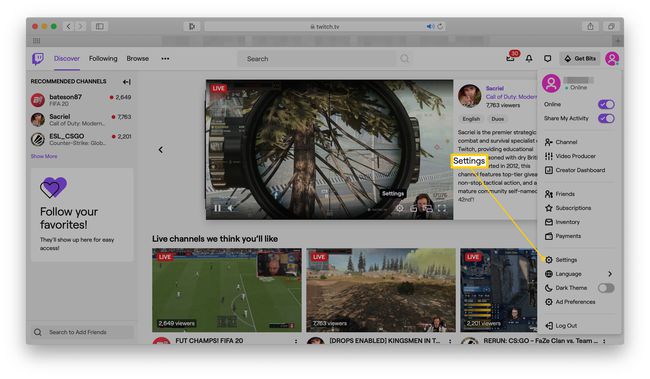
-
Cliquez sur Sécurité et confidentialité.
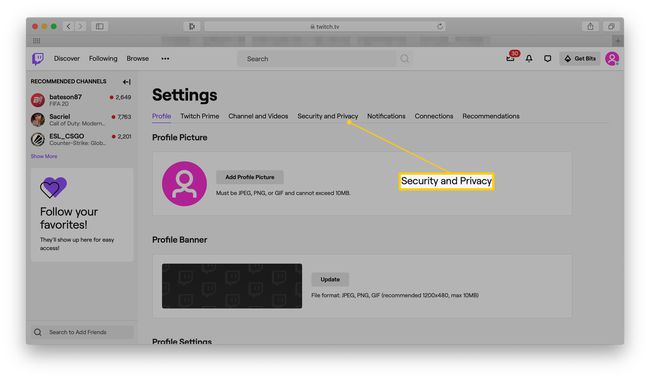
Faites défiler jusqu'à Authentification à deux facteurs.
-
Cliquez sur Désactiver l'authentification à deux facteurs.
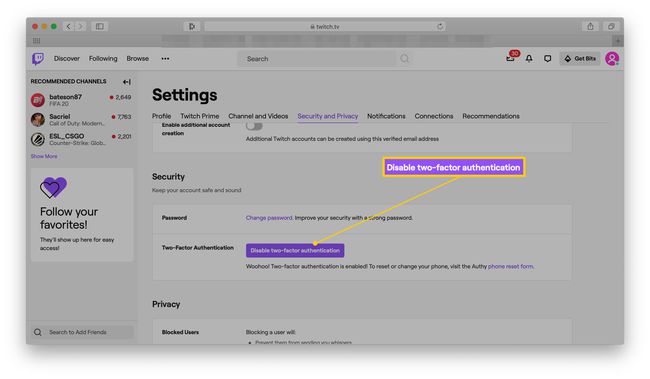
-
Cliquez sur Confirmer.
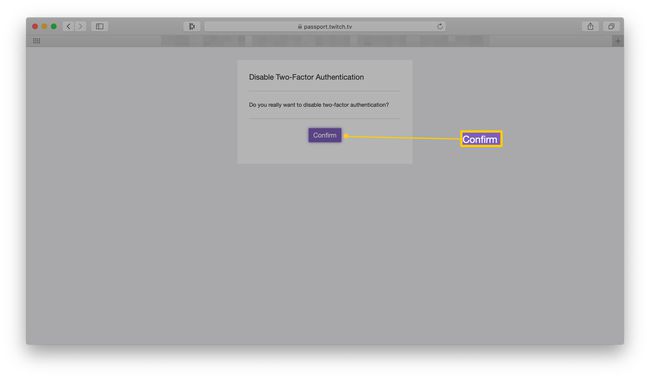
Cliquez sur Terminé.
L'authentification à deux facteurs est désormais désactivée sur votre compte.
